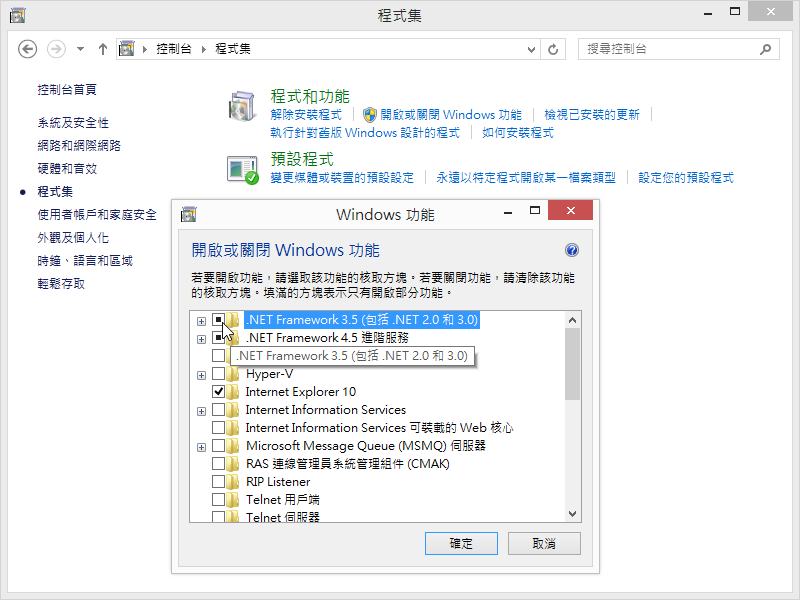
下載網址:http://www.growlforwindows.com/gfw/
1.Growl的執行環境需要.NET Framework,所以先開啟「控制台」視窗,然後點選「程式集」。接著按一下「程式和功能」分類下方的「開啟或關閉Windows功能」。跳出「Windows功能」視窗後,點選「.NET Framework 3.5(包括.NET 2.0和3.0)」,然後按下〔確定〕按鈕。

2.隨後點選「從Windows Update下載檔案」就會開始自動安裝。完成安裝.NET Framework後,將顯示「Windows已完成要求的變更」,按下〔關閉〕按鈕關閉「Windows功能」視窗即可。接著就可以開始安裝Growl for Windows。

3.安裝好Growl for Windows後,按一下桌面上的「Growl」程式啟動捷徑,或者在視窗右下方通知區域內的Growl圖示 ![]() 上按一下滑鼠右鍵,然後點選快速選單中的【Open Growl】,都可以啟動Growl for Windows。
上按一下滑鼠右鍵,然後點選快速選單中的【Open Growl】,都可以啟動Growl for Windows。

4.啟動Growl後,將先進入〔General〕活頁標籤內。可以在此設定是否在作業系統啟動時一併開啟Growl程式。另外,還可以設定音效以及啟動全螢幕的應用程式時是否暫停執行Growl。

5.然後點選〔Displays〕圖示按鈕,設定通知的顯示方式。在左側點選「Display Name」方框內的選項,右側就會出現相對應的解說及預覽畫面。例如「Plain」是簡單的白色方框,而選擇「Smokestack」則會以懸浮氣球的方式來傳送通知。

6.再切換至〔Applications〕活頁標籤,發現「Application Name」方框內目前並沒有任何程式,必須手動登錄,因此接著連結至Growl for Windows的官方網站,並點選上方的「apps」連結,然後在App清單中找尋安裝想要使用的App,例如點選「Download Foobar plug-in」。

7.進入「Foobar-GNTP Plugin」網頁後,點選上方「Download」連結切換至下載網頁,將最新的外掛檔案下載回來。

8.解壓縮下載回來的zip檔案,然後依照指示操作,將壓縮檔內的兩個資料夾和一個檔案拖拉至foobar2000的主目錄直接覆蓋,然後執行foobar2000。

9.回到Growl程式主視窗,點選上方的〔Applications〕圖示按鈕,切換至應用程式清單,就可以在「Application Name」方框內看到「foobar GNTP」已經成功登錄。

10.回到視窗環境,當foobar2000播放音樂時就會即時在畫面右上角顯示曲目、CD封面等資訊。如果App所監測的程式是在背景執行,也會以同樣的方式將即時資訊顯示在視窗的右上角。

11.Growl也可以透過網路將目前主機的通知發送至其他電腦、iPhone(需安裝Prowl),或是透過郵件傳遞通知內容。

12.相對地,若想接收其他電腦傳過來的通知也可以辦得到,但設定時,記得讓作業系統的防火牆放行Growl程式可以通過。另外,若想設定密碼,可以至〔Security〕活頁標籤內指定。


請注意!留言要自負法律責任,相關案例層出不窮,請慎重發文!